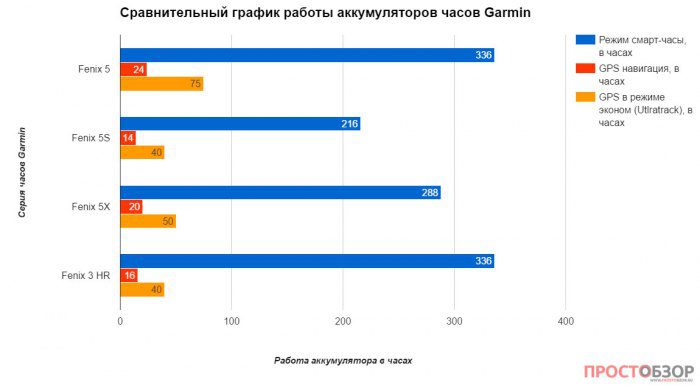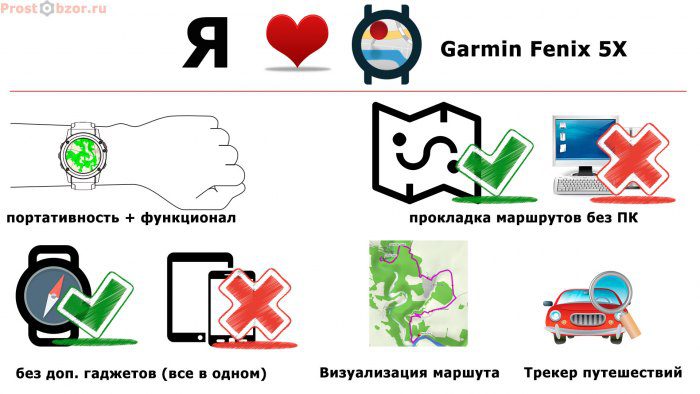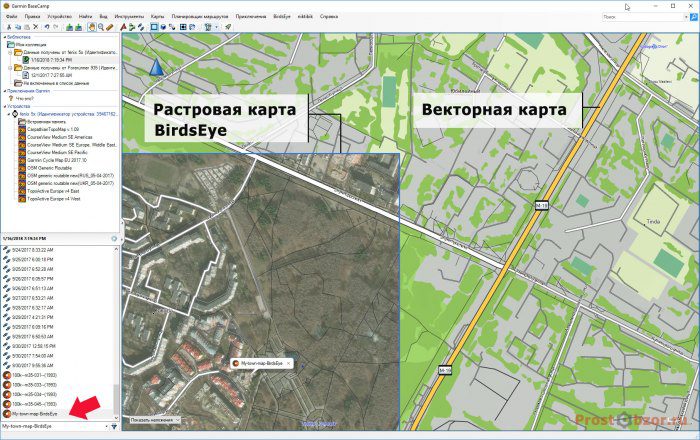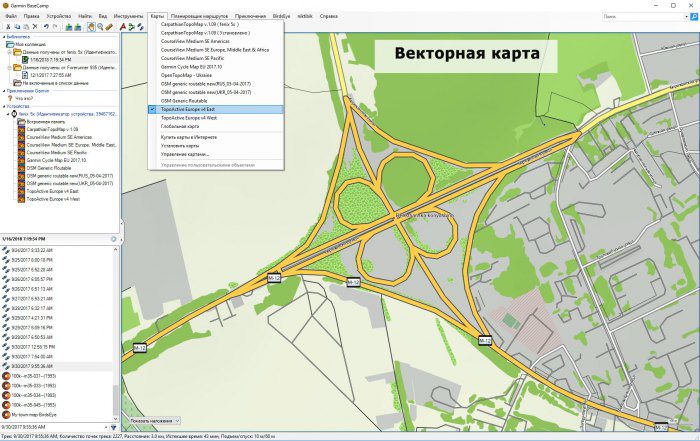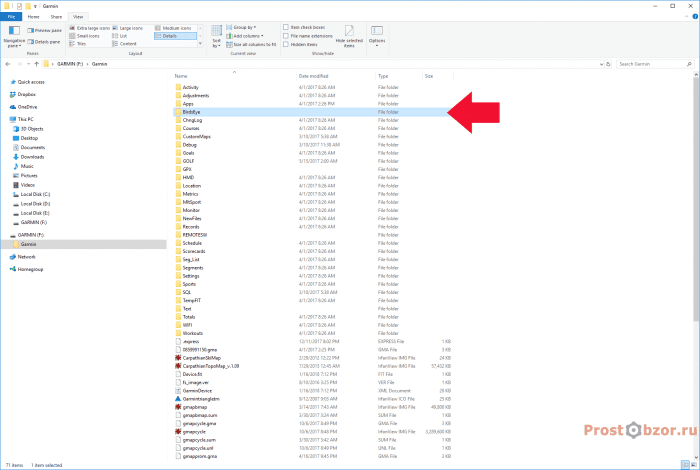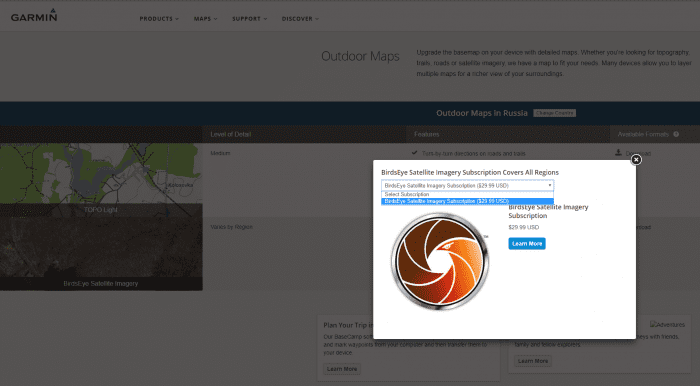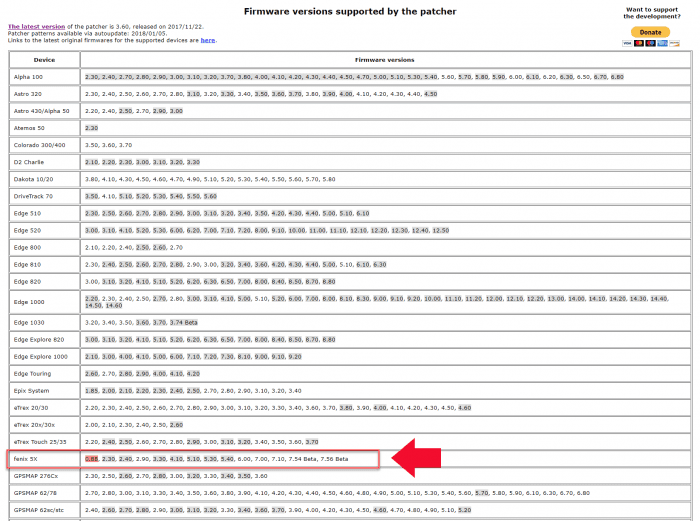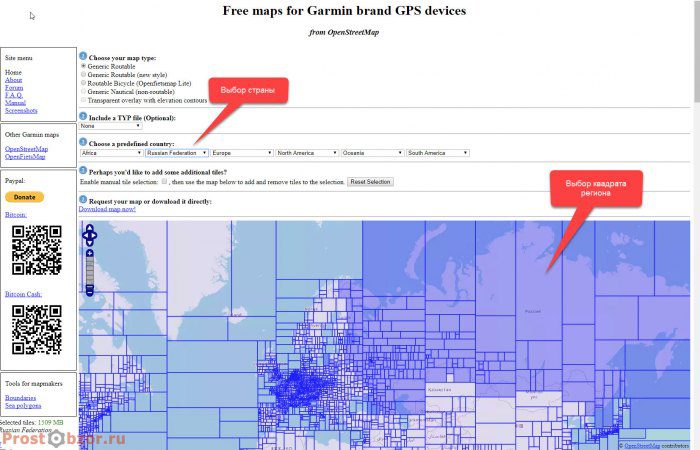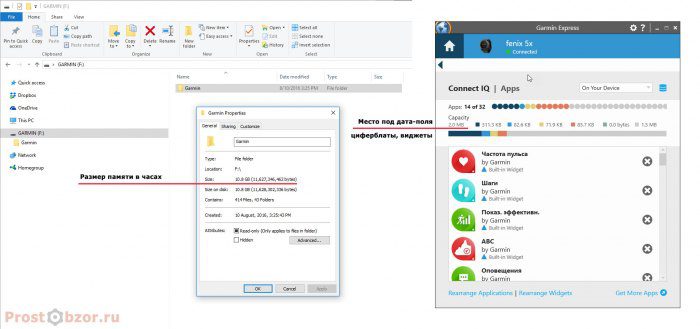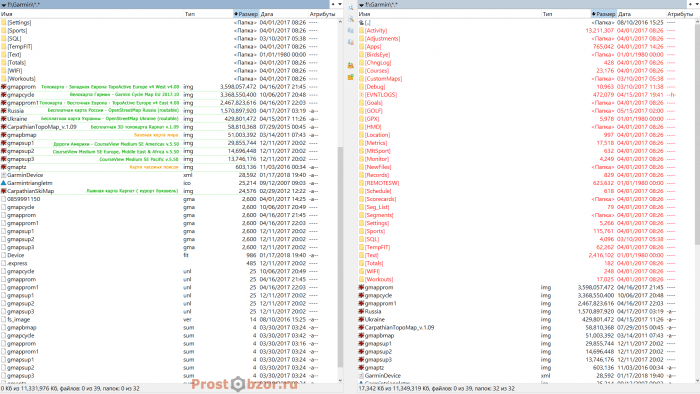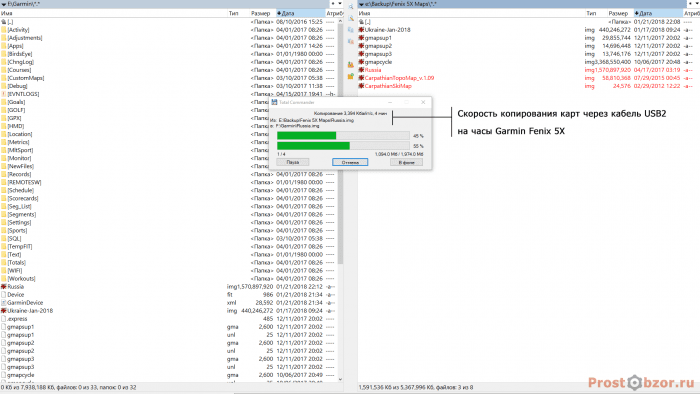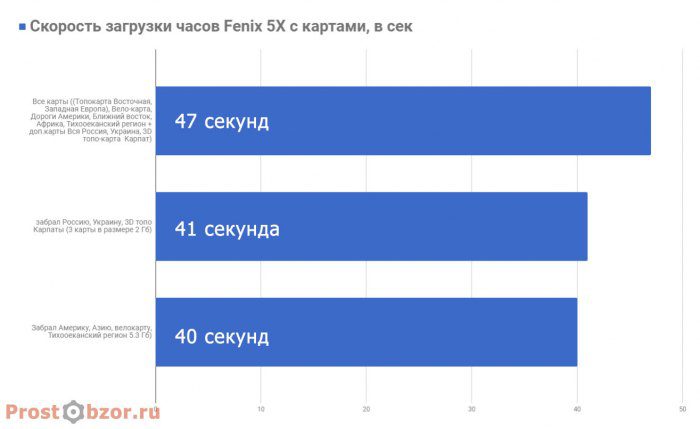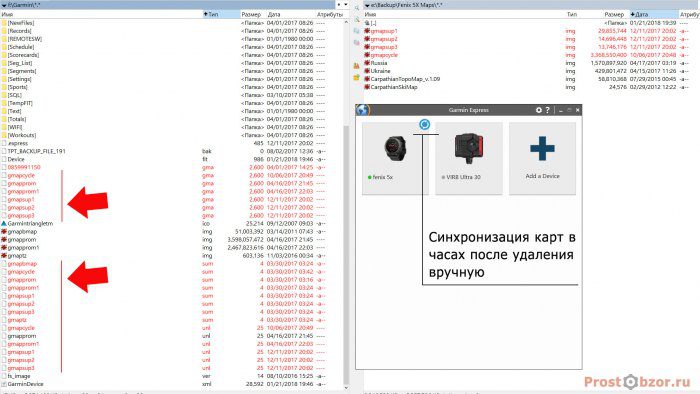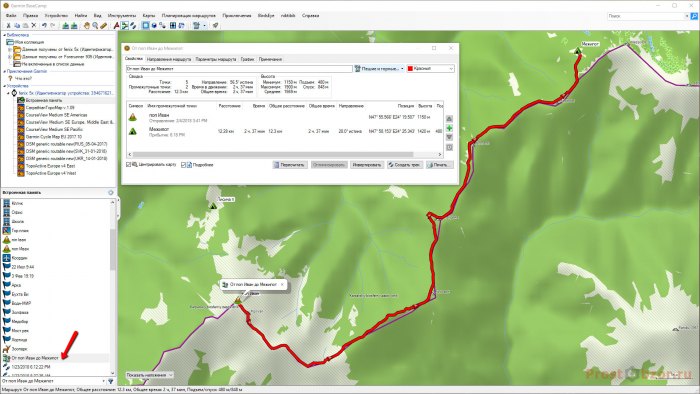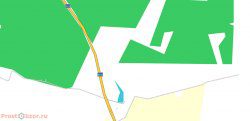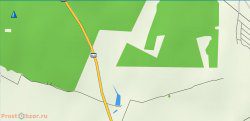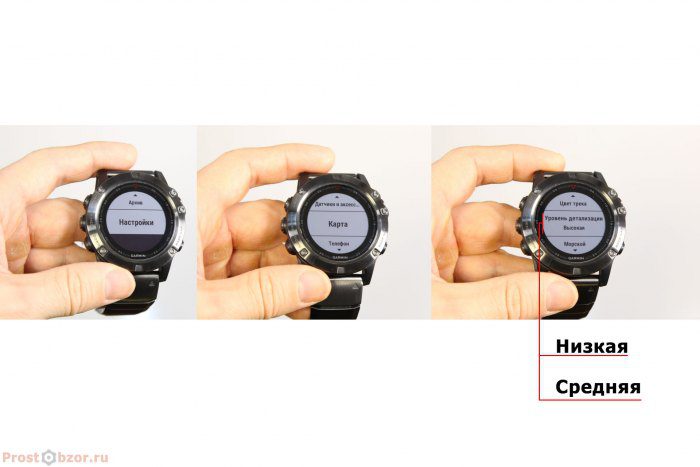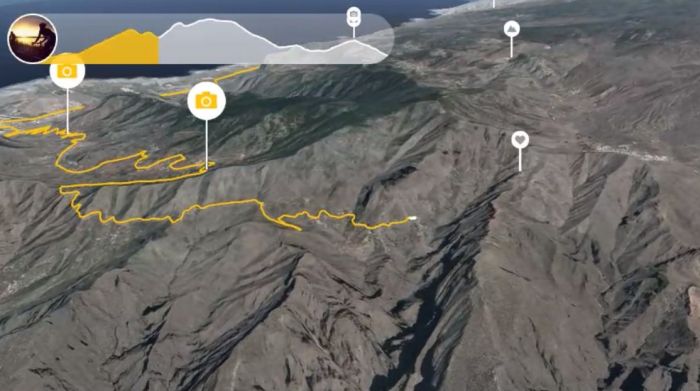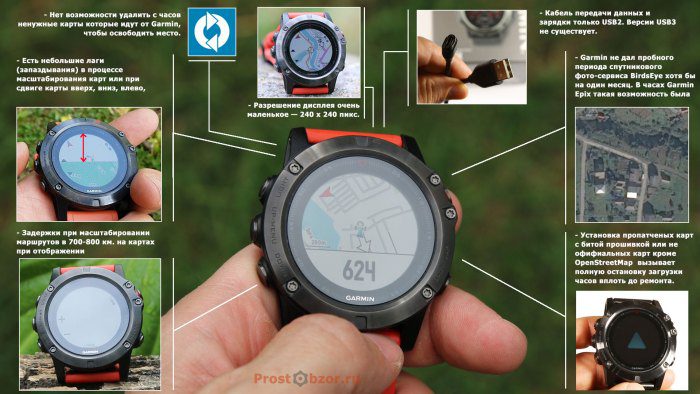![]() Все методы и техники этого обзора можно использовать в следующих моделях: Garmin Fenix 5X Plus, вся серия Plus (5, 5S) а а также в более старой модели Fenix 5X. Аналогично, где я говорю 5X — означает, что это будет работать в часах Plus серии. 🙂
Все методы и техники этого обзора можно использовать в следующих моделях: Garmin Fenix 5X Plus, вся серия Plus (5, 5S) а а также в более старой модели Fenix 5X. Аналогично, где я говорю 5X — означает, что это будет работать в часах Plus серии. 🙂
В этом обзоре я хотел бы рассказать про работу часов Garmin Fenix 5X с картами и навигацией.
Уже почти год я тренируюсь, путешествую, и просто живу с часами. До этого времени у меня была модель Fenix 2, Fenix 3, Fenix 3HR.
Однако это не означает, что предыдущие модели часов Garmin стали бесполезными для туристов и путешественников после выхода 5X.
Версия Fenix 5X — это первая модель Garmin, которая позволяет работать с картами в самих часах.
 Видео-обзор: Как работать с картами и навигацией в часах Garmin Fenix 5X
Видео-обзор: Как работать с картами и навигацией в часах Garmin Fenix 5X
Напомню вам про ещё одного старичка — это часы Garmin Epix.
Эта довольно старая модель тоже могла отображать карты.
У неё были кнопки, расположенные как и в часах серии Garmin Fenix.
Детальный обзор Garmin Epix доступен на моем сайте — https://prostobzor.com/garmin-epix/
В часах Epix есть возможность отображения карт, но Garmin пошёл дальше и реализовал возможность создания маршрута и автоматической прокладки маршрута прямо в самих часах.
В Fenix 5X получился маленький портативный навигатор на руке.
Насколько вперёд продвинулся производитель в модели Fenix 5X, какие преимущества и недостатки в картографии для этой модели?
Про это я расскажу детальнее с учётом моего личного опыта.
Для чего вам навигация и карты?
С момента выпуска серии Fenix 5 , 5S, 5X у потенциального покупателя возникает один вопрос: стоит ли мне переплачивать и покупать часы серии 5X только из-за карт?
Прежде всего, покупая часы 5X имейте в виду, что использования карт в часах модели 5X это дополнительный бонус производителя. Кроме карт в этой модели вы получаете высокопрочное сапфировое стекло, 16 Гб на борту (этого хватит чтобы установить практически все карты стран мира), Wi-Fi.
Вопрос покупки зависит от многих факторов:
- как часто вы ходите в походы?
- нужна ли вам длительная автономность и карты в одном гаджете?
- для вас портативность важнее, чем удобства цивилизации?
- ваша работа или вид деятельности связаны с геодезией?
- вам нужно получить максимум информации от одного устройства в любых ситуациях (мороз, снег, вода, грязь, пыль)
- для вас не критична цена, вы просто хотите иметь часы с максимальной комплектацией (вдруг потом пригодиться когда-нибудь). 🙂
Если вы ответили себе утвердительно на один или несколько вопросов из этого списка — тогда давайте продолжим разговор про Fenix 5X.
Если нет — в этом случае, я бы рекомендовал бы обратить ваше внимание на версию Fenix 5 или Fenix 5S. Fenix 5 чуть меньше по размеру, но обладает более мощным аккумулятором. Модель 5S наименьшая по размерам в линейке Фениксов и очень хорошо смотрится на женской руке.
Полное сравнение 3 моделей Garmin Fenix я провёл в своей статье на сайте — https://prostobzor.com/garmin-fenix5-review/
Вы можете начать возражать: А зачем мне вообще карта в часах? Лучше возьму смартфон! В нем и экран побольше и работать с ним удобнее.
Да, конечно — вы правы!
Опять же, если сравнивать функционал навигации: как лучше использовать- смартфон или часы — в этом случае смартфон конечно победит. Но на мой взгляд, это будет победа смартфона в идеальных, офисных условиях. Если вы находитесь в городе, в офисе, на дворе солнышко и тихая погода.
А вот как только вы будете в поле, с небес будет лить дождь, или валить снег и мороз, на ваших плечах будет рюкзак и вы будете вдали от благ цивилизации уже 3-или 4 дня — посмотрим кто тут победит?!
Вы можете спросить меня: ну а как насчёт GPS навигатора? Он то как раз может делать точно тоже, что и наручные часы с картами.
Да, конечно! GPS навигатор удобная вещь, не спорю. Сам имея Fenix 5X все- равно беру eTrex Touch 35 в походы.
Обзор этой модели на моем сайте тут — https://prostobzor.com/garmin-etrex-touch35/
В длительных походах для меня критичным является автономность и надёжность всего оборудования.
Дополнительный плюс — это дублирование всех устройств на случай выхода из строя и конечно же портативность.
Использовать карты в часах мне нравиться из-за нескольких факторов:
- я получаю портативность и функционал в одном приборе на руке постоянно.
- у меня есть дополнительная возможность ориентации на местности без дополнительных гаджетов (навигаторы, смартфоны).
- появилась потенциальная возможность навигации и прокладки маршрута от точки до точки без ПК и специальных устройств прямо в часах.
- есть возможность визуализации моих маршрутов на местности с ориентацией по карте;
- когда я путешествую (пешком или на авто) и использую часы как GPS трекер (читайте мою статью про авто-навигацию для часов Fenix) а карты улучшают чтение информации по маршруту).
- занимаюсь спортом на природе и хочу знать своё положение в процессе занятия.
Карты
Все карты для электронных устройств можно разделить на 2 типа:
Векторные карты — в них дороги и объекты рисуются с помощью линий или векторов.
В этом случае, большая карта занимает мало места.
Кроме того, эти карты позволяют прокладывать маршруты и использовать навигацию. В этом случае прокладка маршрутов идёт по отрезкам.
С такими картами могут работать модели Garmin Fenix 5X, Garmin Epix.
Растровые карты – созданные через фото спутников или сканы бумажных карт.
Минусы этих типов карт в том, что это просто рисунок или фотография участка.
Этот файл занимает много места, и на нем невозможно сделать прокладку маршрута по элементам карты.
| Растровая карта — спутник | Растровая карта — скан бумажной карты |
Плюсы растровых карт — это возможность увидеть местность как бы с высоты птичьего полёта. Кстати, такой сервис уже есть у Garmin и называется он BirdsEye.
Расширение этих файлов — JNX. Для этих карт используется специальная папка BirdsEye в часах Garmin Fenix 5X, Epix.
Детальнее про формат JNX рассказывается на этих ресурсах:
- английская версия — wiki.openstreetmap.org/wiki/Tiles
- русский перевод — wiki.openstreetmap.org/wiki/RU:Tiles
К сожалению, это платный сервис. Подписка на год на 1 устройство стоит 29 дол.
Как работать с фото-картами BirdsEye — смотрите видео (англ. язык)
Кстати, если бы вы покупали часы Garmin Epix производитель давал возможность работы с растровыми спутниковыми картами BirdsEye в режиме пробного периода.
А вот для Fenix 5X Garmin пробный период не предоставляется. Максимум 2-3 примера уже готовых фото местности. Что очень жаль. 🙁
Где взять карты для часов Fenix 5X?
Есть специальные программы патчи, которые позволяют снимать ограничения установки с помощью дополнительной прошивки блокировки карт. Но есть тут и побочные эффекты!
Вам придётся отслеживать все версии прошивок, самой операционной системы часов.
Если криво разблокируете карту — ваши часы после установки некорректной карты просто зависнут и не будут работать. 🙁
Так что дело это рискованное и требует внимательности к деталям и точности.
Я бы не рекомендовал сюда лезть, если вы не опытный пользователь и не боитесь угробить часы.
Что же делать в этом случае? Где брать рабочие карты для часов Garmin Fenix 5X или для GPS-навигаторов?
Я бы рекомендовал использовать бесплатные карты проекта OpenStreetMap.
Детально как установить карту OpenStreetMap я рассказывал в своём обзоре и статье — https://prostobzor.com/garmin-fenix5x-maps/
Вкратце:
Используете Веб-ресурс garmin.openstreetmap.nl, выбираете тот регион или страну для которой вы хотите сохранить карту.
Загружаете 2 типа установки карт:
- отдельный IMG файл карты для копирования в часы (эта карта будет показываться в ваших часах).
- пакет для установки в программе Garmin BaseCamp (эта карта будет использоваться только для показа в программе BaseCamp).
Не забудьте в настройках часов установить режиме USB накопитель.
Подключите часы к ПК через USB кабель и через Проводник Windows скопируйте сохранённый IMG файл загруженной карты в корень часов.
Отключаете часы правильно, через меню Windows.
Если вы все сделаете верно, то последним шагом будет переход в настройках нужной активности и выбор карты для показа.
Кстати, включение карт управляется в выбранной активности. Например если вы хотите работать с Топо-картой Garmin East для бега — просто зайдите в активность Бег. А для ходьбы вы можете включить отдельно бесплатную карту OpenStreetMap.
А сколько карт можно загрузить в часы Fenix 5X?
Официально в спецификации часов Fenix 5X Garmin немного лукавит о 16 Гигабайтах памяти.
Во-первых, этот большой объем можно использовать только для карт.
Во-вторых, определённое место занимают сервисные программы а также циферблаты, дата-поля, виджеты.
В результате вы получаете около 11 Гбайт, и 2 Мбайта на циферблаты, дата-поля, виджеты.
Много это или мало?
Например полная карта OpenStreetMap России может занять 1,5 Гбайта, Украины — 430 Мбайт, карты от Garmin Западной, Восточной Европы или ближнего востока и Азии — от 2,5 Гбайта до 3,6 Гбайт.
То есть получается почти весь мир можно впихнуть в часы! 🙂
Дело в том, что Fenix 5X идут с изначально установленными картами, это:
Детализация на уровне основных дорог:
- Тихоокеанские карты;
- Европа, Ближний Восток и Африка;
- Северная и Южная Америка;
- Векторная вело-карта Европы;
Подробные топо-карты на уровне объектов:
- Восточная Европа;
- Западная Европа.
Хотел бы заметить, что копирование больших карт в часы достаточно долгий процесс. Дело в том, что кабель которым подключаются часы Fenix 5X к компьютеру работает только как USB2. Следовательно скорости копирования данных USB3 на нем вы не достигнете.
В утешении могу сказать, что копировать карты вы будете только один — два раза в год, в момент обновления карты вручную.
У моих зрителей канала и читателей сайта возникал вопрос: А можно ускорить загрузку часов, если уменьшить количество и размер карт, которые будут храниться в Fenix 5X?
Я попробовал сделать тест. Суть теста заключалось в том, что я поочерёдно забирал несколько карт с папки часов и сравнивал время загрузки интерфейса часов с момента включения часов.
Результаты показали следующее:
После удаления дополнительных карт, которые я установил на часы время загрузки часов существенно не улучшилось. Например, я забрал из памяти часов самую большую карту России (1,5 Гб), карту Украины (0.5 Гб), топо-карту Карпат (58 Мб). Скорость загрузки уменьшилась на 6 секунд.
Даже после удаления предустановленных карт Garmin (США, вело-маршруты, Тихоокеанский регион) ничего особо не изменилось. Уменьшение загрузки было на 1 секунду.
Не думайте, что забрав ненужные карты вы сможете увеличить свободное место в часах.
Дело в том, что при следующей синхронизации через Garmin Express предустановленные карты загрузятся обратно на ваши часы.
Маршруты, точки
Все модели часов Fenix (Fenix 2, Fenix 3, 3HR, 5-я серия) а также другие модели (например Forerunner 935) умеют работать с важными для туриста и путешественника данными.
Я говорю про Маршрутные точки и Маршруты.
Их можно создавать на месте или через ПК. Для этого нужна программа Garmin BaseCamp и подключённые через USB кабель к ПК часы.
Причём вы можете массово добавлять точки.
Как работать с путевыми точками я рассказал в своем обзоре — «Как добавить маршрутные точки в Garmin Fenix 5X».
Имея сохранённые путевые точки вы можете создавать маршруты сразу в часах.
Делается это через меню навигации путём выбора конечных точек маршрута.
Если же вы хотите сделать маршрут по карте не используя механизм автоматической прокладки я бы рекомендовал использовать программу Garmin BaseCamp.
Как это можно сделать, я рассказал в своём обзоре и статье «Туристическая навигация в часах Garmin Fenix 3 , Fenix 3 HR».
Этот же метод работает для всех моделей часов серии Fenix, Forerunner.
Как работает навигация в часах Fenix 5X?
Во-первых, сразу хочу обратить ваше внимание, что размер часов достаточно маленький. Ведь размер корпуса Fenix 5X 5 х 5 см, дисплея всего 3 х 3 см. с разрешением 240 х 240 пикселей. Увидеть всю карту вам все равно не получиться.
В этом случае остаётся масштабирование карты или прокрутка участков карты влево — вправо или вверх — вниз.
| Масштабирование карты | Прокрутка карты влево -вправо | Прокрутка карты вверх — вниз |
Делается это с помощью кнопок
Up\Menu — выбор режима масштабирования ( Прокрутка/Масштаб)
Start – переключение режимов ( зум +/- , вверх-вниз, влево — вправо)
Чтобы передвинуть карту нужно удерживать кнопку Up или Down в соответствии с выбранными стрелочками
Сразу хочу отметить известную проблему с отображением карт в устройствах. Это небольшие запаздывания (1-2 сек.) при прорисовке карты (масштабирование, сдвиг вверх-вниз, влево — вправо). В этом случае, при прокрутке карта сдвигается в бок, а пустая сторона прорисовывается с задержкой 1-2 секунды.
| Запаздывание при масштабировании карты на 1-2 сек. | Запаздывание при передвижении по карте влево-вправо, вверх — вниз на 1-2 сек. |
Эта же проблема есть и в туристических GPS навигаторах. Например Garmin Etrex Touch 35.
Чтобы уменьшить задержки прорисовки я пробовал уменьшить уровень детализации карт. Но эти настройки не помогли мне ускорить показ карт.
К сожалению, с этой проблемой пришлось смириться. Возможно, что Garmin не решился использовать более мощную элементную базу часов, чтобы ускорить прорисовку чтобы сохранить зарядку часов.
Какую карту показывать в часах?
Обращаю ваше внимание, что с момента загрузки карт на часы и включения карт при просмотре навигации часы показывают включённые карты, которые есть в настройках активности.
Garmin не рекомендует включать все карты одновременно, чтобы не увеличивать нагрузку на часы.
Обычно я оставлю 1 карту для нужной мне местности.
Настройки карты, навигация
Прежде, чем начать работу с картами определитесь кто и как будет двигаться по маршруту (пешеход, бегун, автомобилист).
Если вы путешествуете на машине — вам желательно делать прокладку маршрута с учётом дорог. Режим= Автомобиль, Метод расчёта = Минимальное время
А если вы идёте в поход, и ноша у вас велика — есть смысл установить прокладку маршрута с наименьшим подъёмом. В этом случае часы создадут маршрут в обход. Маршрут будет положе, но вам придётся идти дольше.
Режим= Поход, Метод расчёта = Минимизировать подъём
Если вы путешествуете налегке — можно включить опцию — просчитать самый короткий маршрут.
Режим = пешеход, Метод расчёта = минимальное время или расстояние.
Прокладка маршрута:
| Режим: | Метод расчёта |
|
|
Избегать:
- Дороги без покрытия
- Паромы
Отображение маршрута на карте.
Большинство карт Garmin и OpenStreetMap используют следующие цвета для обозначения основных объектов:
- жёлтый цвет — это дороги
- чёрный цвет — тропинки или высоты
- зелёный цвет — кусты, леса
- синий — вода (реки, озера, родники)
| 3D топо-карта | OpenStreetMap карта | Garmin карта |
Для того, чтобы чётко различать и видеть свой GPS трек на карте я рекомендую брать нестандартный цвет, например Красный.
Выбрать его вы можете в общих настройках карт в часах или же для своей индивидуальной активности.
Для всех карт: Настройки — Карта — Цвет трека = Красный
Для выбранной активности:
Настройки — Занятия и приложения — Ходьба — Настройки Ходьба — Карта — Исп. настро. Сист. (отключить) — Цвет трека = Красный
Если вы привыкли смотреть карту в режиме авто-навигатора или GPS-навигатора для походов оптимальный для вас будет настройка — «По треку».
В этом случае карта будет располагаться таким образом, чтобы ваш будущий маршрут будет вверху экрана, а пройденный маршрут внизу.
Добраться до этой опции можно через Настройка — Карта — Ориентация — По треку.
Не забудьте включить опцию — «Показать» Местоположения пользователя.
В этом случае, на карте всегда будет показываться специальный маркер, который будет отмечать вашу позицию на карте и маршруте.
Делается это через меню Настройки — Карта — Местоположения пользователя — Показать.
Я всегда включаю следующие дополнительные опции для карт:
Уровень детализации — Высокий. ( Есть варианты: высокая, средняя, низкая). Использование этого параметра не помогло мне для решения проблемы с запаздыванием прорисовки карты или масштабированием.
Путевой журнал — Показать (показ пройденного маршрута на карте в виде линии)
Привязка к дороге — Выключено (если путешествуете по лесу)
Автомасштаб — Включено
Как проложить маршрут в часах?
Вариант 1 — запускаем маршрут.
В этом случае, вам нужно предварительно загрузить ваш маршрут в часы через программу Garmin BaseCamp. Как это сделать я рассказывал ранее в своем обзоре для часов Fenix 3HR (аналогично работает и для Fenix 5X) — https://prostobzor.com/garmin-fenix3-hr-turizm/
Для начала выберите активность Навигация — Дистанции — выберите сохранённый заранее маршрут.
Если такого маршрута у вас нет, можно создать маршрут по точкам интереса.
В этом случае выберите Навигация — Объекты
Выберите тип: города, еда и напитки, заправки, жилье, интересные места или другие объекты в зависимости от ваших интересов.
Это могут быть: Города, Еда и напитки, Заправки, Жилье, Интересные места, Развлечения, Спорт\отдых, Магазины, Транспорт, Автосервисы, Местные учреждения, Больницы, Географические объекты, Приливы, Все объекты.
После выбора нужной категории — часы постараются показать вам список объектов недалеко от вас. Выборка отфильтрованных объектов занимает в среднем около 10 секунд.
Все что вам нужно — это выбрать нужный объект, чтобы часы автоматически проложили маршрут по карте.
В результате вы увидите карту в часах, в нижней части будет показываться индикатор направления.
В нижнем поле показываться расстояние до следующего поворота в метрах.
По мере приближения к повороту — цифра будет постоянно уменьшаться.
В случае, если вы по какой-то причине поменяете маршрут — часы будут пробовать повернуть вас обратно указывая на правильную дорогу стрелкой. Если же вы будете упорно двигаться дальше в другую сторону — то при достаточном отдалении от маршрута Fenix 5X попробуют заново перестроить маршрут.
В общем, идеология работы абсолютно похожа на обычные GPS навигаторы.
Кстати, если вы не знаете название и тип объекта можно сделать поиск точек по секторам на карте в визуальном режиме.
Меню: Навигация — Вокруг меня
При этом загрузится карта местности где вы находитесь.
Все что вам нужно с помощью кнопок Up, Down передвинуть сектор по карте по часовой стрелке или против и выбрать нужную часть по нажатию кнопки Start.
Построение маршрута происходит абсолютно аналогично. Верхняя часть — карта с маршрутом.
Нижняя часть — метраж до следующего поворота маршрута.
Вариант 2 — ищем дорогу при запущенной активности.
Есть ещё один вариант. Если вы идёте в поход или бежите и хотите проложить ваш маршрут не прерывая активности.
Сделать это можно следующим образом:
В запущенной активности в любом окне удерживайте 2-3 сек кнопку Up\Menu.
При этом вы попадёте в меню настроек активности.
Выберите опцию — Навигация.
И уже в этой секции выберите прокладку маршрута по конечной точке ( меню “Объекты” ) или с помощью визуального поиска по секторам ( меню «Вокруг меня»).
Выбрав нужную конечную точку маршрута прокладка маршрута происходит автоматически с учётом ваших настроек.
— Почему же тут нет поиска объектов через вводу названия по буквах, как на обычных навигаторах?
Во-первых, проблематично открыть клавиатуру в дисплее часов для выбора объекта.
Кроме того, в часах Fenix серии 2,3,5 нет тачскрина, а только кнопки.
Так что выбор конечной точки маршрута можно делать только описанными выше способами (выбор из списка категорий объектов или с помощью сегмента выбора на карте).
Ещё вопросы:
![]() — А можно ли вводить координаты точки прибытия для маршрута вручную зная её GPS координаты?
— А можно ли вводить координаты точки прибытия для маршрута вручную зная её GPS координаты?
Да, можно.
Если вы только начинаете создание маршрута пройдите по меню:
кнопка Start – Навигация — Координаты.
Хотел бы отметить, что эта опция находится в самом конце списка меню, поэтому вам надо пролистать экраны кнопками Up или Down.
Введите GPS координаты в выбранном формате.
![]() — А какие формат координат поддерживают часы Garmin Fenix 5X?
— А какие формат координат поддерживают часы Garmin Fenix 5X?
Переключиться в нужный режим вы можете в настройках часов:
меню Настройки — Система — Формат — Формат коорд.
- Формат hddd mm’ ss.s”
- Датум WGS 84
- Сфероид WGS 84
Смотрите в Вики, что такое WGS 84 — и Датум.
В секции Формат Вы можете выбрать один из предложенных вариантов:
- hddd°mm’ss.s”
- hddd°mm.mmm’
- hdddd.ddddd°
- Австрийская сетка
- Борнео RSO
- Британская сетка
- Нидерландская сетка
- EOV Hungarian
- Эстонская сетка
- Финская сетка
- Немецкая сетка
- Исландская сетка
- Indon. Equat
- Индонезийская западная
- Индонезийская южная
- Индия, зона 0
- Индия, зона IA
- Индия, зона IA
- Индия, зона IB
- Индия, зона IIA
- Индия, зона IIB
- Индия, зона IIIA
- Индия, зона IIIB
- Индия, зона IVA
- Индия, зона IVB
- Ирландская (ITM)
- Ирландская (IG)
- Латышский TM
- Loran TD
- Мейденхед
- Военная система прямоугольных координат
- Новая Зеландия
- Новая Зеландия TM
- QNG Grid
- RT 90
- Шведская сетка
- SWEREF 99 TM
- Юнжно-Африканская
- Швейцарская сетка
- Тайваньская сетка
- U.S. National
- UTM UPS
- W Malayan RSO
- Пользовательская сетка
Из самых популярных форматов координат обычно используются для навигации hddd°mm’ss.s” , например формат данной координаты будет выглядеть так 48°56’19.8″N 19°39’07.3″E
Эти координаты использует Google Earth, GPS навигаторы.
![]() — Можно ли создать маршрут из нескольких точек одновременно?
— Можно ли создать маршрут из нескольких точек одновременно?
Изначально, чтобы проложить маршрут нужно указать конечную точку.
Однако есть несколько дополнительных вариантов:
Вар.1 — Создать маршрут из вашей сохраненной активности:
Если вы ранее записали свой маршрут (например: бег или ходьба) вы можете вызывать его для вашей навигации.
Смотрите меню: Активность «Навигация» — Занятие — выберите список последних занятий.
Вар.2 — Вызвать заранее сохраненный маршрут:
Вы можете создать маршрут с заданным количеством точек в программе Garmin BaseCamp,сохранить его в часы и вызывать сохраненный маршрут при запуске навигации.
Смотрите меню: Активность «Навигация» — Дистанции — выберите сохраненную дистанцию.
Как работать с сохраненными маршрутами я рассказывал в своей статье и видео -обзоре на примере Fenix 3. Данный тподход работает и для новых моделей Fenix 5, Forerunner 935.
![]() — Могут ли часы проложить маршрут обратно от выбранной точки?
— Могут ли часы проложить маршрут обратно от выбранной точки?
Если вы находитесь на старте маршрута и сразу же хотите сделать прокладку маршрута обратно — есть следующая возможность:
кнопка Start –Навигация — Дистанция туда и обратно.
Эта опция интересна для бегунов и велосипедистов. В этом случае часы предлагают вам расстояние дистанции и направление.
С учетом этих вариантов формируют 3 возможных маршрута для пробежки или вело-прогулки.
Вы можете пролистать маршрут и выбрать себе подходящий на карте.
Но если честно, я обычно бегаю по знакомому маршруту — а генерировать новые маршруты для пробежки каждые день мне не нужно. Ну разве что, если поехали в командировку и решили держать себя в форме, бегая в чужом городе.
В любой другой активности с использованием GPS (Бег, Ходьба и другие виды) можно использовать возможность возврата к конечной точке.
Сделать это можно так:
В запущенной активности удерживайте кнопку UP\Menu несколько секунд.
В этом случае вы можете перейти в меню «Навигация» — Назад к началу.
Еще вариант — по завершению активности вам будет предложен вариант — «Сохранить» или «Назад к началу».
В этом случае, после выбора данного меню Вы сможете увидеть свой маршрут и расстояние в метрах до следующего изменения направления движения.
![]() — Можно ли добавить голосовую навигацию в часахFenix 5X?
— Можно ли добавить голосовую навигацию в часахFenix 5X?
К сожалению, нет.
В самих часах есть возможность звуковых оповещений (типа «бип-бип») при изменении маршрута или достижения до конечной точки. Мультимедийных звуков вы тут не услышите.
![]() — Сильно ли разряжаются часы, если использовать карты?
— Сильно ли разряжаются часы, если использовать карты?
Часы разряжаются на столько, на сколько вы используете GPS для навигации. Просмотр карт особо не разряжает часы.
![]() — Мне нужно просто просмотреть карту, где я нахожусь. Нужно ли запускать бег или Ходьба?
— Мне нужно просто просмотреть карту, где я нахожусь. Нужно ли запускать бег или Ходьба?
В этом случае вам не нужны дата-поля и другая дополнительная информация по тренировке. Выберите активность по нажатию на кнопку Start — «Навигация» — Использовать карту. В этом случае вы сможете увидеть свое положение на карте.
![]() — Мне нужно быстро узнать свои GPS координаты в часах. Как это сделать?
— Мне нужно быстро узнать свои GPS координаты в часах. Как это сделать?
Можно использовать дополнительные виджеты для этого, например: GPS Metrics
или через установленную кнопку в быстром меню — «Сохранить местоположение». При сохранении точки на дисплее часов покажутся текущие координаты. Вы можете не сохранять точку, если она не нужна.
Использовать дата-поле «Местоположение».
Настройки — Занятия и приложения — Ходьба — Настройки Ходьба — Экраны данных — Поля данных навигации — Местоположение.
При этом на запущенной активности вы сможете переключиться на нужный экран и получить текущие GPS координаты вашего положения.
Аналогично вы можете добавить и другие дат-поля навигации:
Оставшееся расстояние, Пеленг, Курс, Отклонение от курса, Широта/долгота, Расчетное время прибытия — РВП, Прибытие через, Следующая маршрутная точка, Расстояние до следующей, РВП в следующую точку, Время до следующей.
![]() — Можно ли использовать 3D визуализацию треков на картах?
— Можно ли использовать 3D визуализацию треков на картах?
В самих часах не получиться. Но есть Веб-сервисы которые позволяют вам наложить ваш сохраненный трек на 3Dкарту и анимировать ваш маршрут.
Например: https://www.relive.cc/
О грустном, проблемы при работе с картами в часах Fenix 5X.
В ходе постоянной эксплуатации часов хотел бы отметить следующие моменты:
- Есть небольшие лаги (запаздывания) в процессе масштабирования карт или при сдвиге карты вверх, вниз, влево, вправо. Это расплата за более долгую работу часов. Элементная база послабее, расход энергии меньше.
- Если использовать часы как GPS трекер для записи больших маршрутов (расстояние 500-800 км. при поездки на авто) возникают зависания при отображении больших маршрутов и масштабирования карты для таких участков в разделе Архив. Навигация и показ карты в процессе поездки работает без проблем.
- Garmin не дал пробного периода спутникового фото-сервиса BirdsEye хотя бы на один месяц. В часах Garmin Epix такая возможность была.
- В случае, если вы будете пытаться установить на часы криво разлоченные карты — где прошивки не будут совпадать с вашей версией системы часов возможно полное зависание часов на моменте загрузки. В некоторых случаях лечиться это отправкой часов на гарантийный ремонт. Если конечно у вас есть гарантия.
- Кабель передачи данных и зарядки только USB2. Версии USB3 не существует.
- Разрешение дисплея очень маленькое — 240 х 240 — в этом случае лучше использовать векторные карты чем фото-слои карт.
- Нет возможности удалить с часов ненужные карты которые идут от Garmin, чтобы освободить место. При каждой следующей синхронизации карты будут загружаться обратно.
Почему же я использую карты в Fenix 5X?
Зная эти негативные моменты я все же купил модель 5Xс поддержкой карт.
Все мои «брюзжания» по поводу карт относятся именно к дополнительным функциям.
Сами карты в активностях работают четко и без сбоев. За год эксплуатации у меня ни разу не зависла карта или пересчет маршрута.
А возможность иметь портативный навигатор на руке в комплекте с другими возможностями только подтверждает мой выбор.
Прекрасно понимаю, что вопрос картографии и навигации невозможно втиснуть в рамках одной статьи или видео. Поэтому если у вас возникнут вопросы или пожелания по этому разделу — дайте знать — с удовольствием отвечу и поясню в комментариях или в социальных группах проекта:
Facebook — facebook.com/groups/uagarmin
Дополнительные статьи по теме:
- Как установить бесплатные карты на Garmin Fenix 5X?
- Как сохранить GPX трек с устройства Garmin и добавить на карту
- Туристическая навигация в часах Garmin Fenix 3 , Fenix 3 HR (кстати работает и для Fenix 5,5S, 5X, Forerunner 935)
- Картографический комбайн Garmin Epix – обзор спортивно-туристических часов
- Обзор туристического GPS навигатора Garmin Etrex Touch 35
Форматы дата-полей для отображения различных типов координат (дата-поле):
Можно использовать для добавления в свою активность. Вы можете выбрать в настройках тёмный или светлый фон поля.
MGRS координаты — Поле данных отображает текущие координаты в формате MGRS. Вы можете выбрать в настройках тёмный или светлый фон поля.
UTM координаты — Поле данных отображает текущие координаты в формате UTM. Вы можете выбрать в настройках тёмный или светлый фон поля.
Координаты (WGS-84) — Поле данных отображает текущие координаты в датуме WGS-84. Также существует возможность выбрать предпочитаемый формат координат. н ггг.гггггг, н ггг мм.мммм’ или н ггг мм’ сс.сс».
СК-42 датум — Поле данных отображает координаты в датуме СК-42 (Пулково-42). Формула перехода из WGS-84 в СК-42 взята из ГОСТ 51794-2001. Также существует возможность выбрать предпочитаемый формат координат. н ггг.гггггг, н ггг мм.мммм’, н ггг мм’ сс.сс» и в проекции Гаусса-Крюгера (прямоугольные координаты, полезно при использовании с картами Генштаб, хорошо известными в СНГ).
Дополнительные ссылки по теме карт:
- 3D топо-карта Карпат (бесплатная) — рабоает в часах Fenix 5X и GPS-навигаторах (украинский язык страницы и карты). Скачать GARMIN 3D IMG файл и закинуть в корень часов.
- Выбор квадрата для карт Генштаба. Интерактивный сайт.
- Карты Генштаба. Загрузка нужных отсканированных квадратов.
- Программа для ПК Google Earth Pro. Удобная программа для просмотра картографических данных в различных форматах с набором дополнительных инструментов и данных. Ссылка на загрузку.
- Программа SASGIS. Собрала в себе множество картографических сервисов. Ссылка на загрузку.
- Прошивка JNX формата карта (сайт патчей). Вниание, неправильная прошивка может провести к полному повреждению работы часов. Не рекомендую проводить данные манипуляции, если вы «не в теме»!
 Статьи про часы Garmin Fenix 5X:
Статьи про часы Garmin Fenix 5X:
- Обзор часов Garmin Fenix 5 – какую модель лучше выбрать?
- Распаковка часов Garmin Fenix 5X
- Как быстро визуально отличить часы Garmin Fenix 5S, 5, 5X от Fenix 3HR?
- Туристическая навигация и картография в часах Garmin Fenix 5X
- Как установить бесплатные карты на Garmin Fenix 5X?
- Как добавить маршрутные точки в Garmin Fenix 5X
- Как вручную обновить прошивку часов Garmin Fenix 5 X (Бета-версия)
- Часы Garmin Fenix 5 или Fenix 3 HR – что выбрать?
- Тест аккумулятора Garmin Fenix 5X, 3 HR